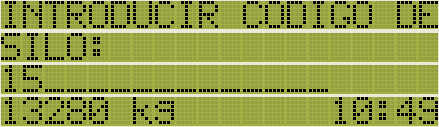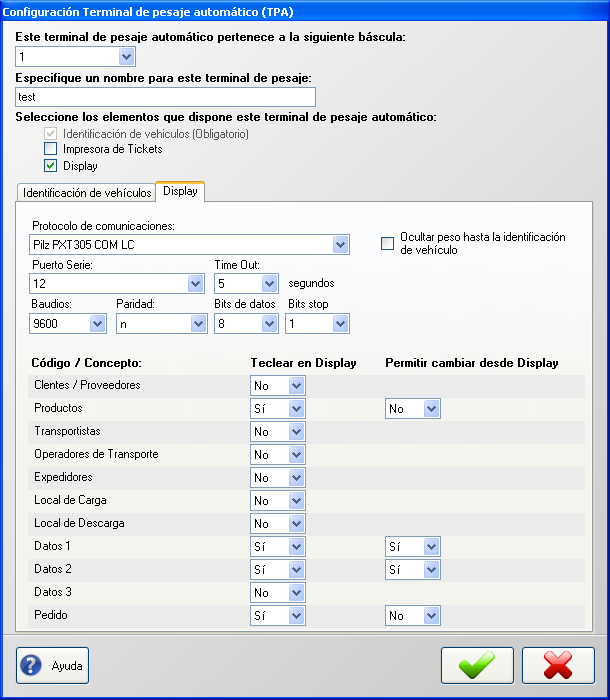
Asignación de la báscula al terminal:
Cada terminal de pesaje automático (TPA) debe asignarse a una
báscula. Existen un total de 7 básculas. Asigne el TPA a la báscula
correspondiente.
La asignación se tiene que realizar a la báscula,
no al "ID" de la báscula. Esto quiere decir que si
por ejemplo, únicamente se configura una báscula (la primera de la pantalla de
configuraciones de las básculas), independientemente del ID que
se le asigne a dicha báscula, se tendrá que indicar que el TPA pertenece al a
bascula 1.
Un TPA debe disponer como mínimo un mecanismo de identificación de vehículos. Actualmente existen dos mecanismos de identificación:
Si no se indica lo contrario, el mecanismo por defecto de identificación será por Tarjetas de proximidad. Los parámetros por defecto del lector de tarjetas de proximidad son:
Los parámetros por defecto para el Telemando son los siguientes:
Servidor de identificación:
Al activar esta opción Transito Pesado .NET hace un "broadcast" por el puerto
20146 UDP con la siguiente información:
ID Báscula Peso;Código Tarjeta o Telemando;Nombre TPA;Matrícula;Remolque;Fecha;
Esta opción se utiliza conjuntamente con el programa
repetidor de peso para "ocultar"
el peso que se envía a un repetidor de peso mientras no se detecte la presencia
de una tarjeta/telemando en los TPA.
Consulte la ayuda del programa
repetidor de peso para más información.
Otras aplicaciones (a parte del repetidor de peso) pueden aprovecharse de
este "broadcast" y realizar las acciones que consideren oportunas.
Si desea más detalle consulte con su distribuidor.
Si el TPA dispone de impresora de tickets, seleccione que dispone de
impresora de tickets.
Si el TPA dispone de display de mensajes, seleccione que dispone de display de
mensajes.
Los parámetros de comunicación por defecto de la impresora de tickets son:
Nuevo parámetro versión 1.3.0.2 o superiores:
Imprimir automáticamente al realizar una operación de pesaje manual.
Al activar esta opción cuando el operador finalice una operación de pesaje se imprimirá, además de por la "impresora de Windows", un resguardo/ticket por el terminal correspondiente de forma automática.
Por ejemplo: Suponer que tenemos dos básculas, la báscula "1"
y la báscula "2"
La báscula "2" tiene asociado un TPA con una impresora de tickets y con la
opción anterior marcada. La báscula "1" también tiene asociado un TPA con otra
impresora de tickets.
El operador pesa un determinado camión por la báscula "1" de
forma habitual: seleccionando la matrícula, un cliente, un producto, etc. Al
finalizar y aceptar la operación de pesaje se imprimirá un albarán por la
impresora de Windows pero también y de forma automática un ticket por la
impresora del TPA que está asociado a la báscula "1".
Si se hubiese pesado el camión en la báscula "2" se imprimirá un ticket por la
impresora del TPA asociado a la báscula "2".
Esta opción es especialmente útil en un instalación donde
desde un TPA con interfono incorporado, pesan tanto camiones que tienen un
sistema de identificación (tarjetas RFID en este caso) y camiones que no tienen
sistema de identificación.
Aquellos camiones que dispongan de tarjetas RFID usarán los TPA de forma normal.
Aquellos camiones que no dispongan de tarjetas RFID llamarán por el interfono e
indicarán al operador los datos que éste les solicite. El operador realizará una
operación de pesaje estándar. Al finalizar la operación se imprimirá un albarán
por la impresora de Windows y otro albarán por la impresora del terminal donde
se encuentra el camionero.
Esta misma operatoria se puede realizar en dos sencillos pasos en versiones anteriores a la 1.3.0.2. El operador realiza la operación de pesaje estándar. Se imprime el albarán por la impresora de Windows. El operador selecciona "Ver" los Terminales de pesaje automático desde el menú principal de Tránsito Pesado. En esa pantalla pulsa en el botón "Repetir Albarán" del terminal donde está el camión. Selecciona el albarán que acaba de pesar desde la lista que se le mostrará y acepta la operación.
La idea de activar este parámetro es que el operador "no se olvide" de imprimir el ticket por el terminal de pesaje.
Los parámetros de comunicación por defecto del display de mensajes son:
En la configuración del display, independientemente del protocolo
seleccionado, se podrá decidir no mostrar el peso de báscula en el
display hasta que se identifique un vehículo en el TPA correspondiente.
Esto puede ser útil para evitar la picaresca de algunos vehículos ajenos
a la empresa que presta el servicio utilicen el TPA para "conocer" el peso que
tienen, ya que si activa esta opción, el peso de báscula no se visualizará en la
pantalla del display hasta que se presente una tarjeta dad de alta en el
sistema.
Configuración y manejo del display con teclado.
El modelo de display "Pilz PXT305 COM LC" dispone de una serie de teclas numéricas y de función con las cuales se podrá interactuar desde el TPA
Nota: Este modelo de display no dispone de teclas con letras. Tenga esto en cuenta al definir los códigos de los conceptos de Tránsito Pesado
Cuando se selecciona dicho modelo en las opciones del display se mostrará una ventana similar a la siguiente:
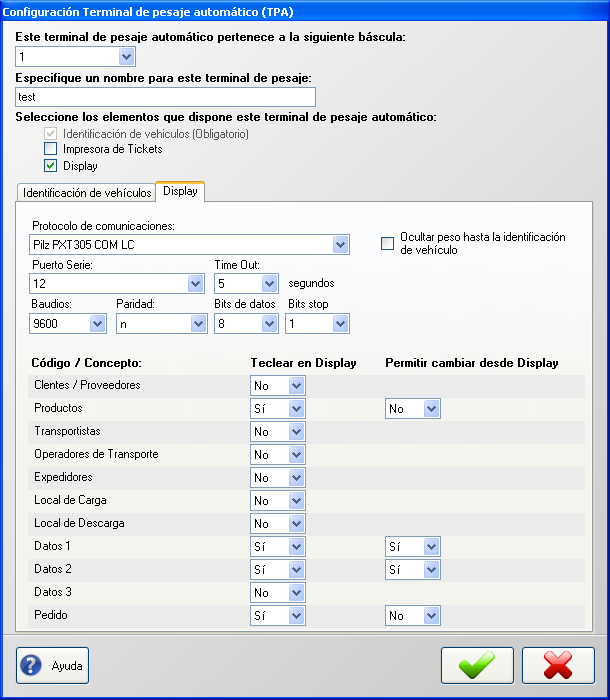
Se podrá decidir que campos pueden o no teclearse en el display. Además, si un campo puede teclearse en el display podrá decidirse si dicho campo se puede cambiar o no.
Como se puede observar, los once (11) campos que se pueden configurar en esta pantalla son exactamente los once (11) campos que contiene la tabla de tarjetas/telemandos (a excepción de la matrícula y el remolque).
Cuando se da de alta una tarjeta/telemando se puede asociar (o no) un cliente / proveedor a dicha tarjeta, o un producto, o un transportista, o un operador de transporte, etc
Si una tarjeta/telemando que se ha dado de alta tiene asociado un concepto "x" y se ha marcado la opción "Permitir cambiar desde Display" de dicho concepto, se mostrará una opción en el display para poder cambiar el valor de dicho concepto. (Se podrá ver un ejemplo mas adelante)
Los datos "variables" Datos 1, Datos 2 y Datos 3 pueden personalizarse desde la siguiente pantalla de configuración:
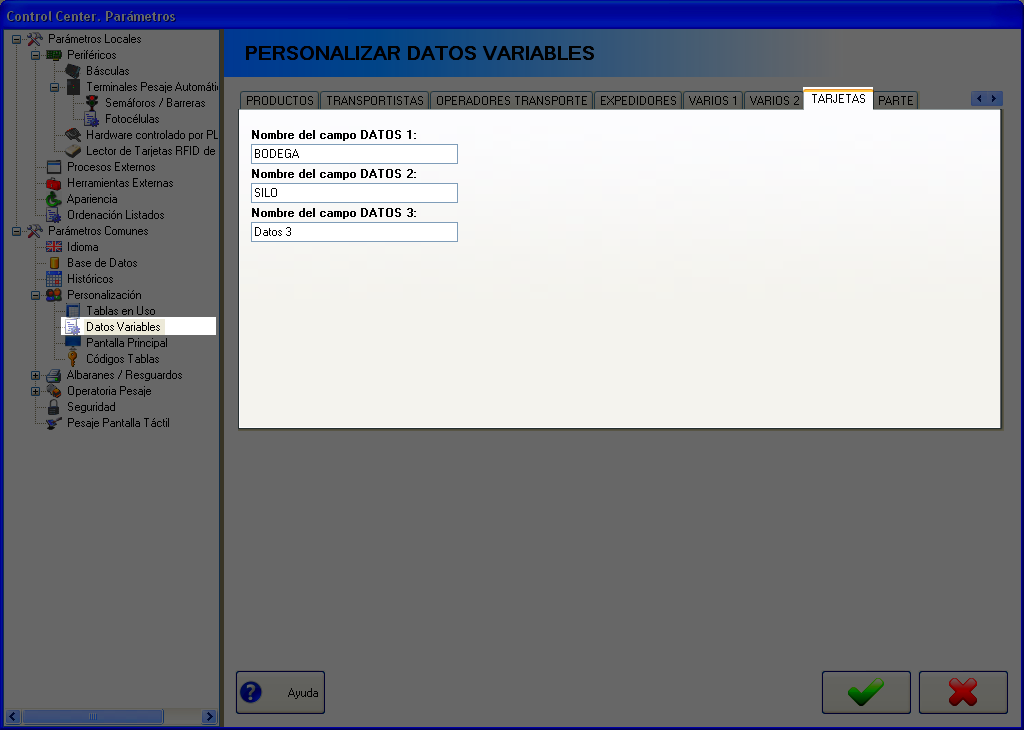
De tal forma que obtendremos lo siguiente:
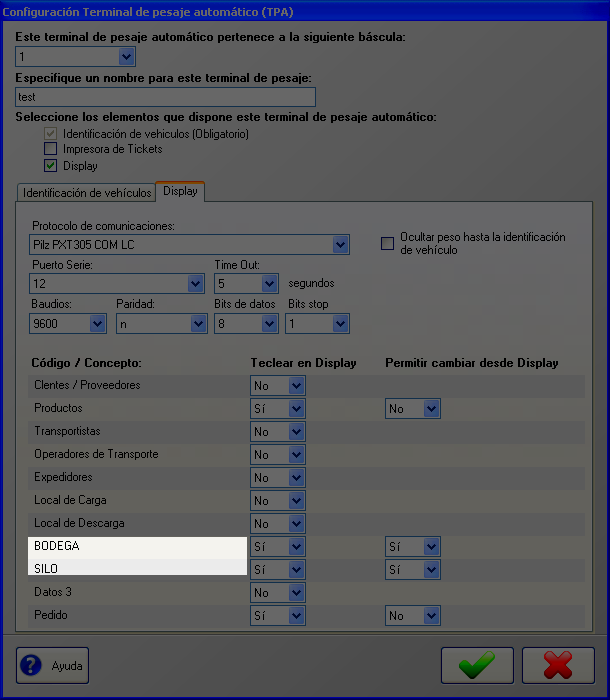
Los valores de "Datos 1", "Datos 2" y "Datos 3" vinculados a una tarjeta se guardan en los valores "Datos 1", "Datos 2" y "Datos 3" de la tabla de pesadas/parte cuando se realiza una pesada con tarjetas. Tenga esto en cuenta por si también desea personalizar el nombre de los datos "variables" de la tabla de pesadas/parte
Por último remarcar que es posible configurar en que pesada se pueden introducir los datos en el display (primera pesada o segunda pesada) y además que información se muestra en el display cuando se muestra un determinado concepto. Estas opciones se configuran en:
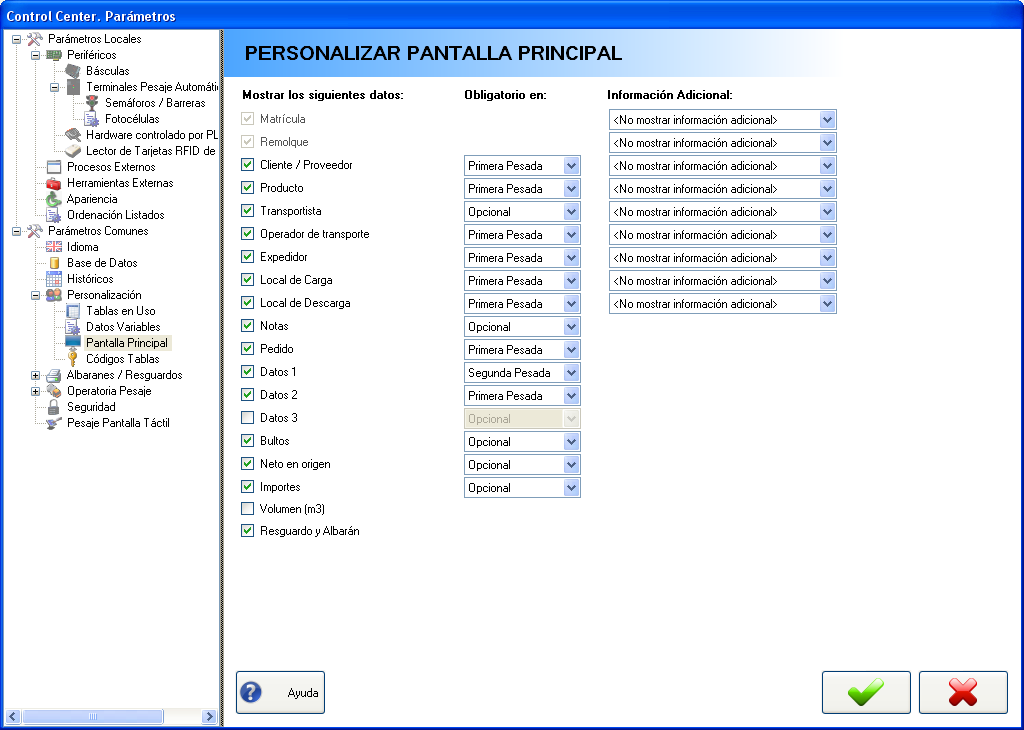
Nota: Si un campo está marcado como "Opcional" en la pantalla anterior, NO se mostrará en el display incluso si en la configuración del display se seleccionó la opción "SÍ" en "Teclear en Display". Por favor, configure si un determinado campo que ha marcado como "Sí Teclear en Display" es obligatorio en la primera pesada o en la segunda.
La información adicional está limitada al ancho del display, que en este caso es de 20 caracteres. Si la información adicional supera dicho ancho se mostrarán los caracteres "..." en la parte derecha de la información adicional.
Desde el display no se mostrará información del "precio" y/o "densidad" del concepto producto.
Si no se selecciona ninguna "información adicional" se mostrará en el display los valores por defecto:
Ejemplos.
Con la siguiente configuración:
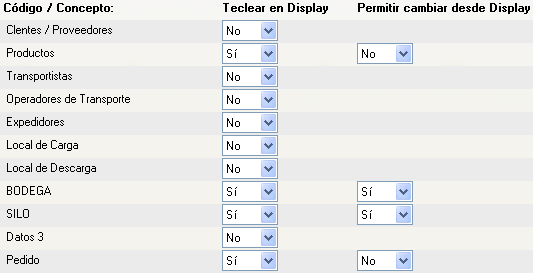
Al utilizar una tarjeta donde NO TIENE ningún producto asociado. En el display se mostrará lo siguiente:
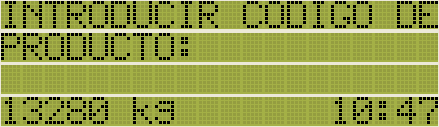
Con la siguiente configuración:
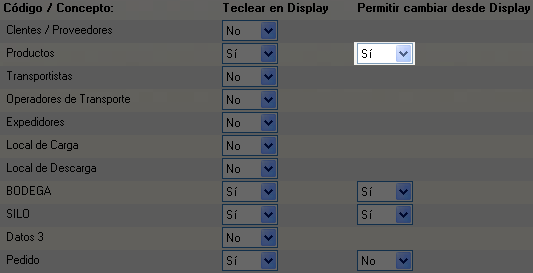
Si al utilizar una tarjeta donde SI TIENE un producto asociado. En el display se mostrará lo siguiente:
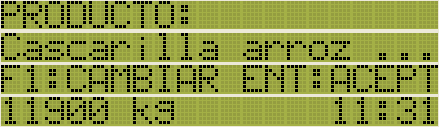
En este caso, si se pulsa la tecla F1 en el display se podrá cambiar el producto prefigurado en la tarjeta.
Si al introducir un CÓDIGO éste no existe se mostrará la siguiente pantalla.
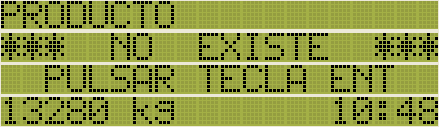
Al pulsar la tecla ENT en el display se volverá a la pantalla anterior.
Ocurre algo similar con los "Datos 1", "Datos 2", "Datos 3" y "Pedido":

En estos casos, no hay que verificar si existen en la base de datos.